Hvernig á að nota Copy My Data til að flytja gögn á milli iPhone og Android

Til að flytja gögn frá Android til iPhone eða öfugt getum við notað Copy My Data forritið.

Aðferðin við að flytja gögn á milli síma og tölvu eða flytja skrár á milli síma og síma er nú mun einfaldari, þegar það eru til óteljandi forrit sem styðja umbreytingarferlið eins og Copy My Data. Copy My Data er ókeypis forrit fyrir snjallsímatæki til að flytja gögn fram og til baka þótt þau séu ekki á sama stýrikerfi, Android og iOS.
Forritið byggir á sameiginlegu WiFi neti milli Android og iOS til að tengja og tengja þau saman. Svo þú getur flutt hvaða tegund af skrá sem er frá Android til iOS eða öfugt frá iOS til Android. Umbreytingarferlið á sér stað hratt og dregur saman skrár sem hafa verið breyttar með góðum árangri sem notendur geta auðveldlega stjórnað. Greinin hér að neðan mun leiðbeina þér hvernig á að flytja gögn með því að nota Copy My Data.
Leiðbeiningar um notkun Copy My Data til að flytja gögn
Skref 1:
Fyrst af öllu þurfum við að hlaða niður Copy My Data forritinu fyrir Android og iOS samkvæmt hlekknum hér að neðan og tengjast síðan við sama WiFi á báðum tengdum tækjum.
Skref 2:
Eftir að uppsetningu er lokið heldur notandinn áfram að veita aðgang að forritinu eins og tilkynnt er um á skjánum.
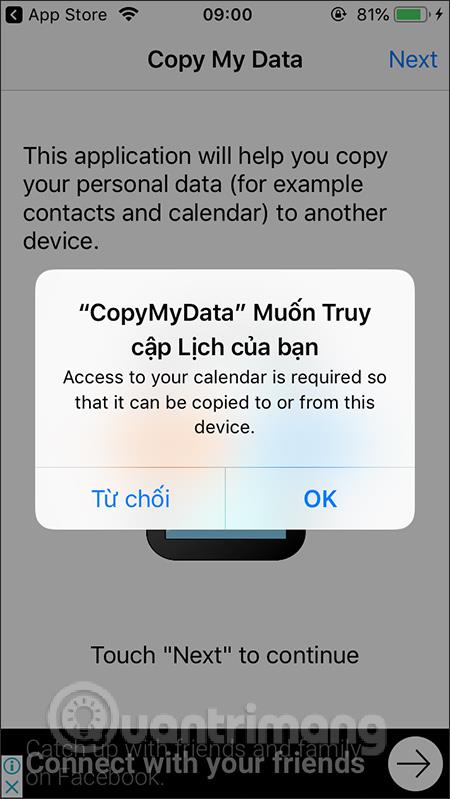
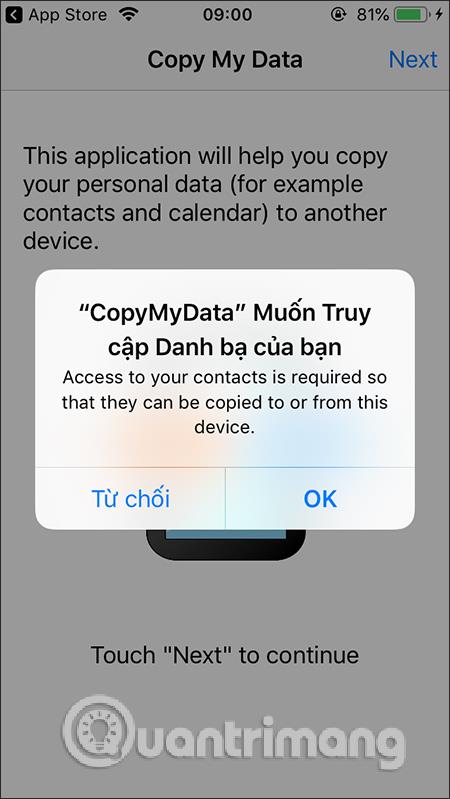
Næst munum við halda áfram að flytja gögn frá iPhone til Android , svo á iPhone skjánum, smelltu á Til eða frá öðru tæki yfir WiFi . Þegar tvö tæki tengjast sama neti sérðu nafn Android tækisins sem þarf að flytja gögn á næsta skjá.
Athugaðu notendur , ferlið við að leita að tækjum sem eru tengd með WiFi getur tekið nokkrar mínútur, svo þú þarft að tryggja stöðugan tengingargjafa. Ef nafn tengda tækisins finnst ekki skaltu endurræsa forritið og endurtengja WiFi á báðum tækjunum.
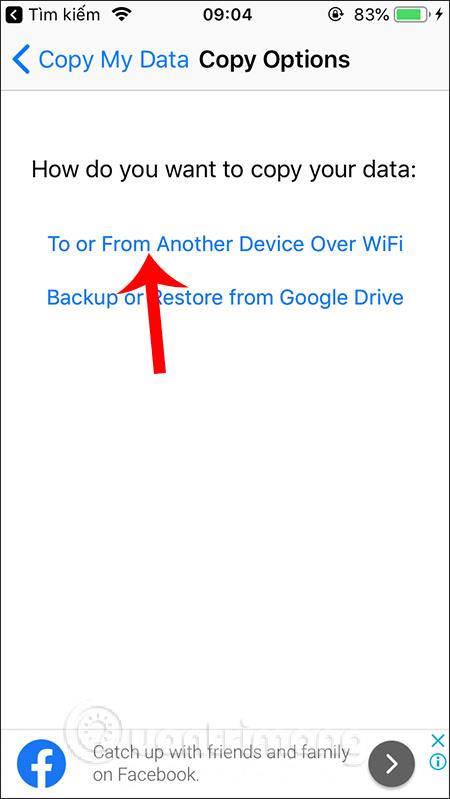
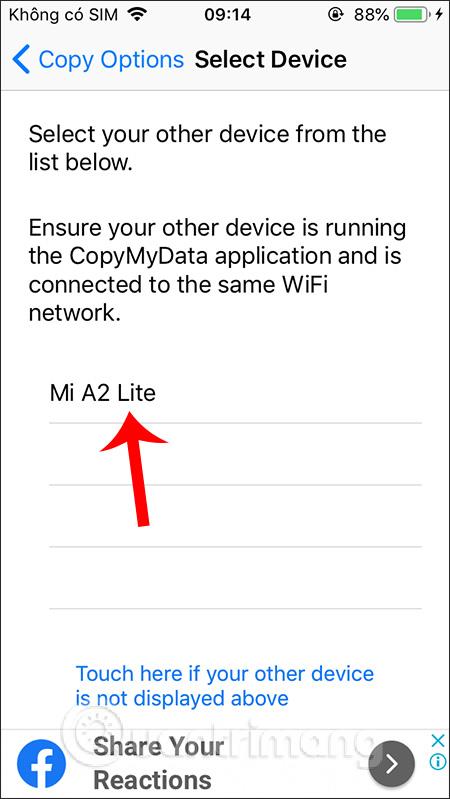
Skref 3:
Smelltu á nafn Android tækisins til að para . Þegar skipt er yfir í nýja viðmótið hafa notendur 2 mismunandi valkosti: Afrita gögn í valið tæki (flytja gögn frá iPhone til Android) og Afrita gögn úr völdum tæki (flytja gögn frá Android til iPhone). Fyrir þessa grein munum við velja Afrita gögn í valið tæki .
Á þessum tíma er iPhone með tengikóða við Android tækið.
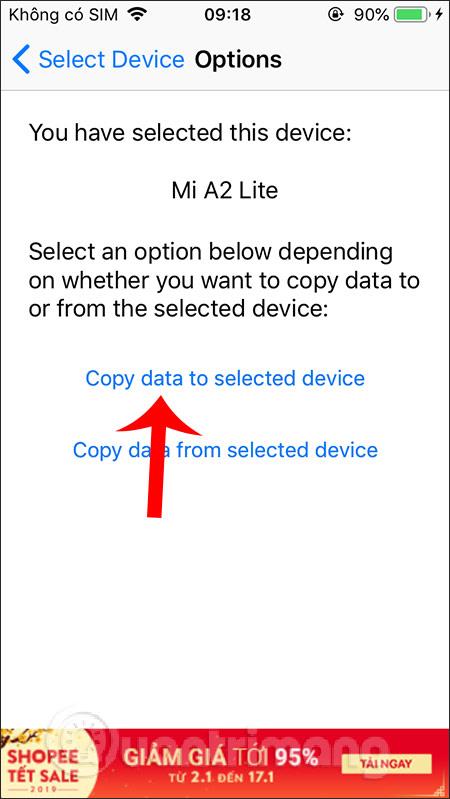
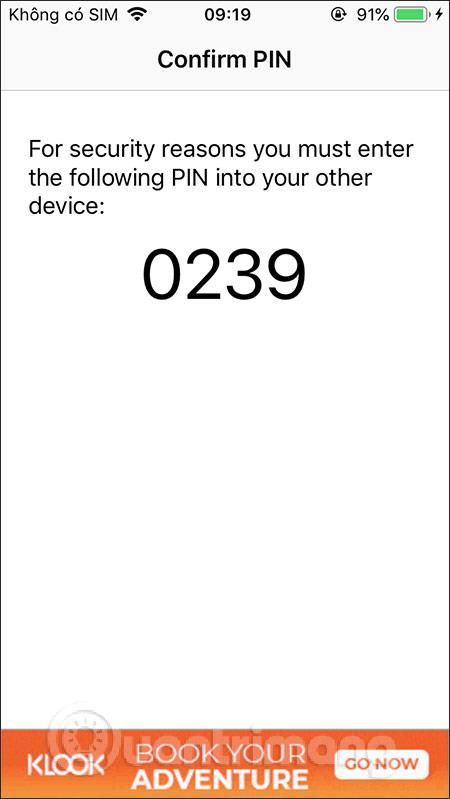
Við munum slá þennan kóða inn í Copy My Data forritsviðmótið á Android og smella síðan á Next hér að neðan til að halda áfram.
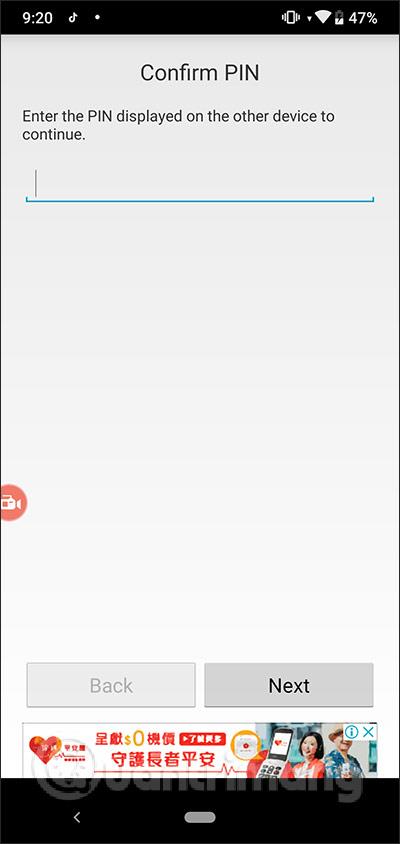

Skref 4:
iPhone skjárinn sýnir gögnin sem þú vilt afrita á Android. Ef þú vilt ekki afrita gögn, ýttu á hvíta hringhnappinn til vinstri og smelltu síðan á Next í efra hægra horninu til að halda áfram.
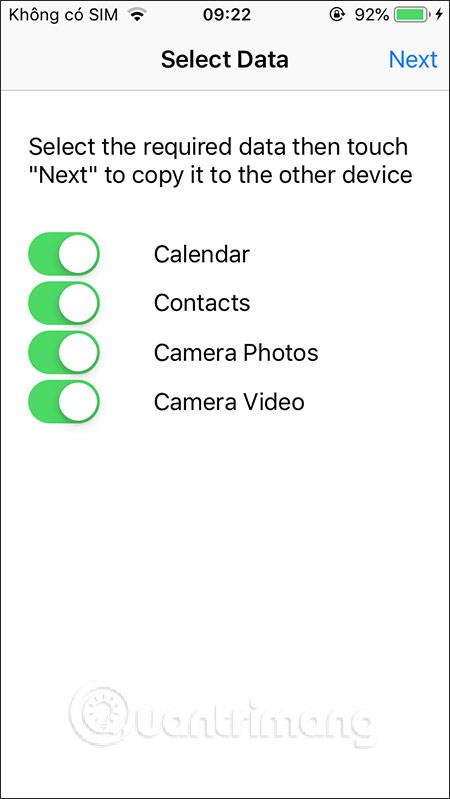
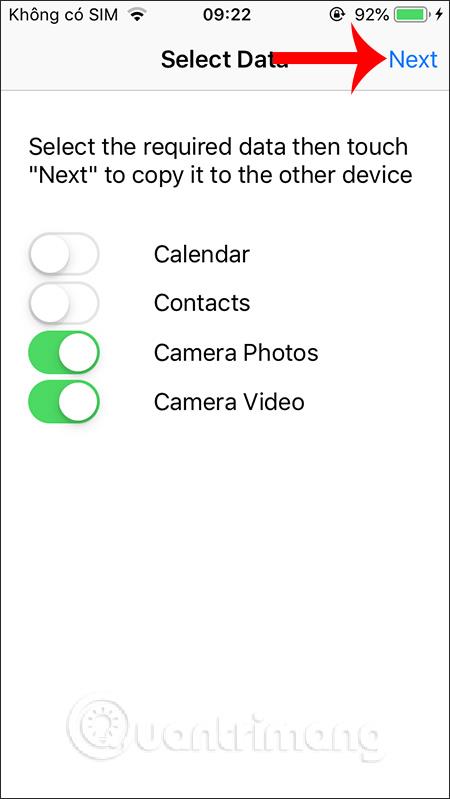
Skref 5:
Strax mun gagnaflutningsferlið fara fram á iPhone með gagnaflutningsviðmótinu. Notendur munu sjá upplýsingar um magn gagna sem breytt er. Þegar gagnabreytingarferlið frá iPhone gengur vel muntu sjá yfirlitslista yfir fjölda skráa sem fluttar eru á Android, hér eru myndir og myndbönd.
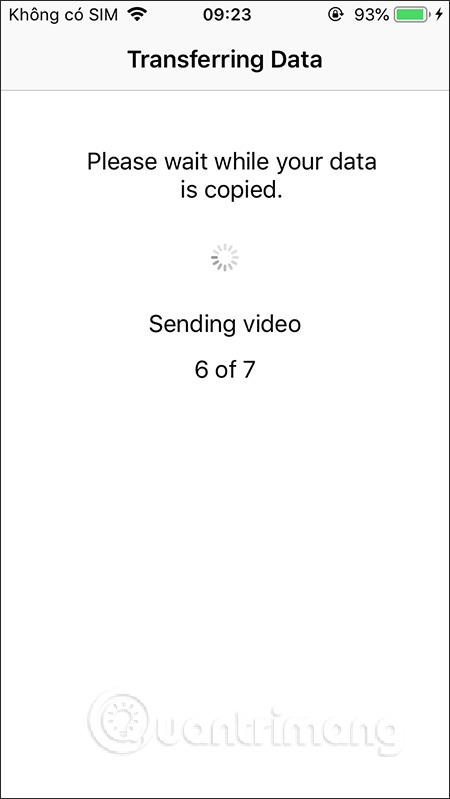
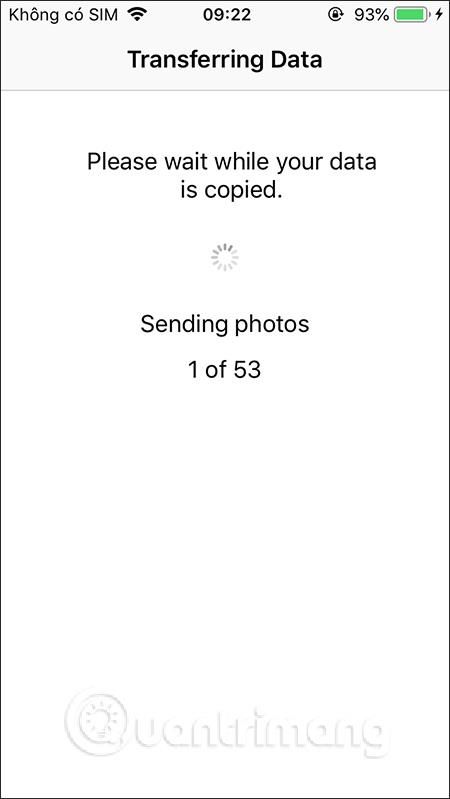
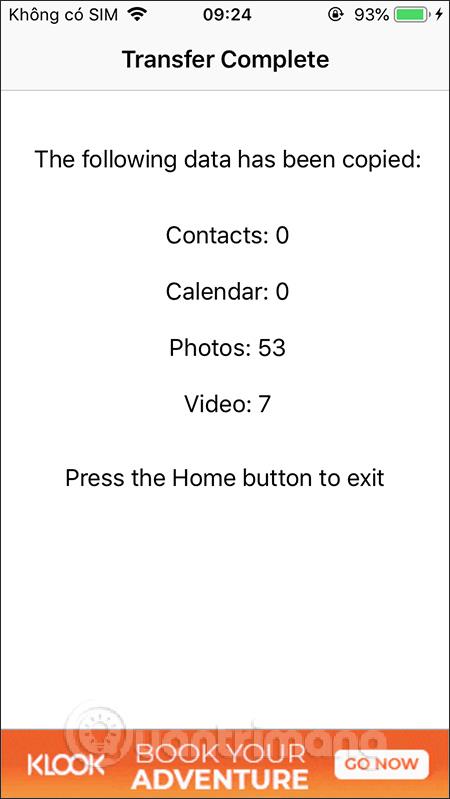
Með Android tækjum fer ferlið við að taka á móti gögnum einnig fram á sama tíma og ferlið við að flytja gögn frá iPhone. Þegar gögn eru móttekin sjáum við einnig lista yfir fjölda móttekinna skráa. Smelltu á Ljúka til að hætta.
Athugaðu , meðan á flutningi og móttöku gagna stendur hefurðu ekki leyfi til að slökkva á WiFi eða slökkva á símaskjánum. Aðeins þegar skjárinn sem sýnir fjölda fluttra skráa tekst.
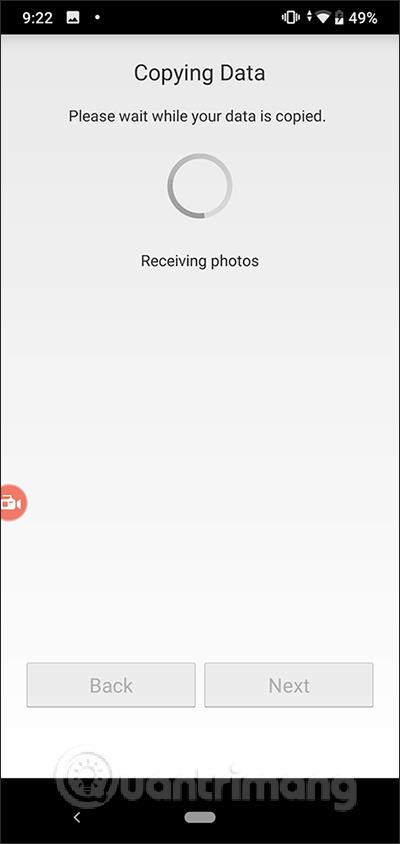
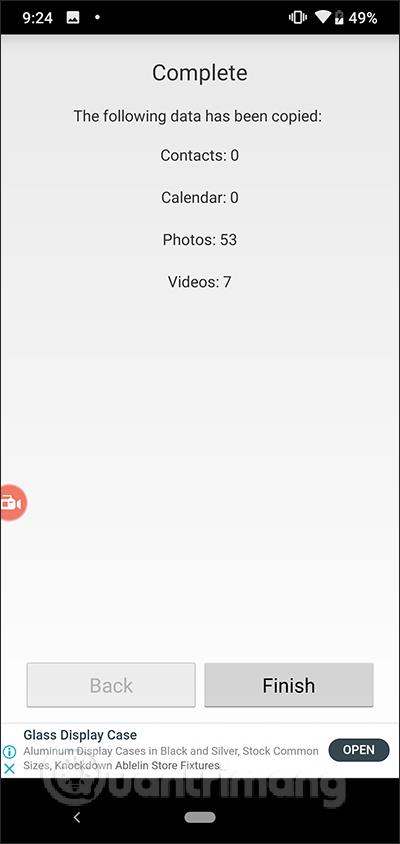
Aðeins með Copy My Data forritinu er mun auðveldara að flytja gögn á milli snjallsímatækja. Við þurfum ekki snúrur eða treystum á tölvur til að vera milliliðir til að flytja gögn. Vonandi mun framleiðandinn í náinni framtíð útvega fleiri tegundir gagna til að flytja á milli tækjanna tveggja.
Óska þér velgengni!
Í gegnum rauntíma tal-til-texta umbreytingareiginleikana sem eru innbyggðir í mörg innsláttarforrit í dag hefurðu hraðvirka, einfalda og á sama tíma mjög nákvæma innsláttaraðferð.
Bæði tölvur og snjallsímar geta tengst Tor. Besta leiðin til að fá aðgang að Tor úr snjallsímanum þínum er í gegnum Orbot, opinbera app verkefnisins.
oogle skilur líka eftir leitarferil sem þú vilt stundum ekki að einhver sem fái símann þinn lánaðan sjái í þessu Google leitarforriti. Hvernig á að eyða leitarsögu í Google, þú getur fylgst með skrefunum hér að neðan í þessari grein.
Hér að neðan eru bestu fölsuðu GPS forritin á Android. Það er allt ókeypis og krefst þess ekki að þú rótar símann þinn eða spjaldtölvu.
Á þessu ári lofar Android Q að koma með röð af nýjum eiginleikum og breytingum á Android stýrikerfinu. Við skulum sjá væntanlega útgáfudag Android Q og gjaldgengra tækja í eftirfarandi grein!
Öryggi og friðhelgi einkalífsins verða sífellt meiri áhyggjuefni fyrir notendur snjallsíma almennt.
Með „Ekki trufla“ stillingu Chrome OS geturðu tafarlaust slökkt á pirrandi tilkynningum til að fá markvissara vinnusvæði.
Veistu hvernig á að kveikja á leikjastillingu til að hámarka afköst leikja í símanum þínum? Ef ekki, þá skulum við kanna það núna.
Ef þú vilt geturðu líka stillt gagnsætt veggfóður fyrir allt Android símakerfið með því að nota Designer Tools forritið, þar á meðal forritsviðmótið og viðmót kerfisstillinga.
Fleiri og fleiri 5G símagerðir eru settar á markað, allt frá hönnun, gerðum til hluta. Í gegnum þessa grein skulum við kanna strax 5G símagerðirnar sem koma á markað í nóvember.









